Unisender — платформа автоматизации маркетинга. Удобные конструкторы, 100+ шаблонов и интеграций, гибкие тарифы. До 1500 писем бесплатно.


Гайд будет полезен тем, кто хочет попробовать настроить Яндекс.Директ самостоятельно. Я расскажу, как разместить объявления в поисковой выдаче Яндекса и что делать, если вы хотите показывать баннерную рекламу.
Бонус: дополнения рекламного кабинета, полезные бизнесу. А также небольшой раздел об аналитике рекламы и полезные ссылки.
Для регистрации в Директе нужно создать Яндекс ID — это общий аккаунт для всех сервисов Яндекса. Если он у вас уже есть, переходите в Яндекс.Директ, если нет — пройдите быстрый процесс регистрации.
Нажмите «Зарегистрироваться».
Укажите необходимые данные. Обратите внимание — страну и валюту позже изменить нельзя. После прочтения и принятия условий Яндекса жмите «Начать пользоваться сервисом».
Вы можете настроить рекламу в Яндекс.Директ через «Мастер кампаний». Это простой вариант и, скорее всего, вы справитесь самостоятельно. Но для лучших результатов нужно иметь больше контроля, поэтому я пошагово покажу процесс запуска в «Режиме эксперта».
Укажите ссылку на сайт, соцсеть или приложение.
Перейдите во вкладку «Режим эксперта». Определите цель кампании и выбирайте:
Здесь можно посмотреть, какие виды размещений есть, и где будет показываться реклама.
Я выберу «Конверсии, продажи и трафик».
По умолчанию Яндекс.Директ предлагает совместить показ рекламы в поиске, на главной странице и Рекламной сети. Но лучше так не делать — создавайте для них разные кампании.
Если на сайте установлен счетчик Яндекс Метрики, укажите его. Это поможет дополнительно анализировать эффективность рекламы — вы увидите, как себя ведут на сайте все, кто пришел с Директа.
Реклама в Директе работает по принципу аукциона в режиме реального времени. Рекламодатели устанавливают ставки, торгуясь, чтобы их реклама показывалась чаще. Дополнительно система анализирует качество рекламы и кликабельность — то есть то, насколько она хороша и нравится людям. Все вместе влияет на позицию и показы объявления.
Стратегию управления ставками вы выбираете самостоятельно:
Покажу на примере настройки стратегии «Оптимизация конверсий». Рассчитайте, сколько вы готовы платить за одну конверсию. Например, я продаю игрушки за 600 рублей. Себестоимость — 200 рублей, себе я хочу забрать 300 рублей. За продажу одной игрушки я готова заплатить 100 рублей. У вас, скорее всего, будут другие цифры.
Установите целевое действие. Например, «Успешное совершение заказа».
Модель атрибуции для этой стратегии определяет, за какой визит вы заплатите. Здесь советы по выбору модели атрибуции для оплаты за конверсии.
Установите цену конверсии и сумму, которую готовы тратить в неделю.
Если вы принимаете заказы только в определенные часы или дни — укажите это здесь. Иначе люди будут звонить в нерабочее время, вы упустите покупателей и зря потратите бюджет. Если пользователи могут совершать целевые действия в любое время, этот раздел можно не трогать. Например, если консультирует и принимает заказы чат-бот.
Здесь же добавьте дату начала и окончания кампании. Допустим, вы хотите прорекламировать акцию, которая стартует 20 июля и завершится 22-го. В этом случае реклама запустится и завершится автоматически, даже если вы про нее забудете.
Не забудьте указать правильный часовой пояс, если он отличается от предложенного Директом.
Нажмите «Добавить организацию».
Если ваша компания есть в Яндекс Бизнесе, впишите название в поле поиска и выберите подходящий результат.
Чтобы создать профиль компании, нажмите «Создать организацию».
Напишите название компании.
Укажите, чем вы занимаетесь.
Могут ли клиенты к вам прийти, например, в офис или магазин?
Добавьте город (онлайн-вариант) и выберите адрес (офлайн-вариант).
Напишите название компании или ФИО, и ОГРН.
Добавьте контактные данные.
Промоакция в Директе — это дополнение, повышающее привлекательность объявления: скидка, подарок, рассрочка и так далее.
Нажмите «Добавить промоакцию».
Выберите тип промоакции.
Для типов «Скидка», «Выгода», «Кешбэк» укажите значения в процентах.
Укажите, в каком случае действует предложение, и срок действия промоакции.
Ссылку добавляйте по желанию.
Корректировки нужны для автоматического повышения или понижения ставок в зависимости от выбранных вами условий.
Корректировки спрятаны в «Дополнительных настройках».
Нажмите на название, чтобы начать. Выберите нужное условие, например, пол.
Нажмите «Новая корректировка».
Выберите пол, возраст. Укажите, уменьшить или увеличить ставку, и впишите значение в процентах.
По каким условиям можно вносить корректировки:
Есть еще несколько функций, о которых стоит упомянуть.
Мониторинг сайта. Включите «Мониторинг сайта», чтобы реклама останавливалась, если сайт недоступен. Как только сайт заработает, реклама запустится.
Расширенный географический таргетинг. Если в объявлении указан один город, его может увидеть человек, находящийся в другом городе, но ищущий товар или услугу в первом городе. По умолчанию расширенный геотаргетинг включен, но нужна ли вам эта опция — зависит от специфики бизнеса.
Например. турист из Великобритании может планировать отдых заранее, и искать гостиницы в Москве по запросу «отели в Москве». Тогда функция нужна. Если вы продаете одежду только в Саратове, и покупатели из других городов вас не интересуют, так как доставки нет, опцию стоит отключить.
Жмите кнопку «Продолжить» в нижней части экрана.
В верхней части страницы Директ предложит работать с автотаргетингом — это показы рекламы без добавления вами ключевых запросов. Алгоритм проанализирует объявления и страницу сайта, и сам подберет запросы.
Инструмент может подойти тем, кто не хочет тратить время на подбор запросов или не понимает, как это делать. Но лучше отключить его и сделать все самостоятельно — это дает больше контроля. Другой вариант — попробовать автотаргетинг при выборе стратегии оплаты за конверсии.
Укажите регионы, где нужно показывать рекламу.
Иногда есть смысл сужать область показа. Например, если посетители вашей кофейни в основном офисные работники, которые берут кофе утром, можно рекламироваться в радиусе 0,5-1 км от нее.
Выберите «Точные местоположения». Введите адрес или укажите точки на карте. Напишите нужный радиус.
Выберите один из вариантов аудитории.
Раздел «Ключевые фразы и минус-фразы» помогает подобрать и скорректировать запросы, по которым вас ищут.
Добавить запросы можно в разделе «Ключевые фразы.
Чтобы посмотреть, сколько показов вы можете получить, перейдите в раздел «Прогноз и уточнение». Нажмите «Уточнить» рядом с запросом.
Выделите слова, не подходящие специфике бизнеса, чтобы отминусовать их. Например, я не планирую показывать объявления по запросу «купить игрушки недорого», поэтому уберу «недорого» (и некоторые другие слова). Чтобы сохранить результаты нажмите «галочку».
Чтобы посмотреть объявления конкурентов по этому запросу, нажмите надпись «Объявления конкурентов». Заодно здесь можно почерпнуть идеи для своих заголовков и текстов объявлений.
Ниже есть поле, куда можно ввести минус-слова. Это те самые слова, которые вам не подходят. Продаете дорогой товар — указываете минус-слова «недорого» и «дешево». Часто здесь указывают «бесплатно», «скачать» и прочие мусорные фразы, которые не принесут клиентов.
Нажмите «Готово».
Выберите формат объявления:
Я хочу показывать текстовое объявление в поиске, поэтому выберу «Текстово-графическое».
Укажите ссылку, куда будет вести объявление. Чтобы ссылка была красивее и короче, ниже можно указать отображаемый адрес.
Заполните заголовок, дополнительный заголовок и текст объявления.
Есть ограничения.
Если вы рекламируете что-то конкретное, можно добавить цену. Исследования Яндекса показали, что это может повысить кликабельность на 1,5-3%, в зависимости от устройства.
Нажмите на заголовок «Цена в объявлении». Укажите цену и валюту. Можно выбрать префикс — «от» или «до». Если хотите показать, что есть скидка, заполните поле «Старая цена». Нажмите «Сохранить».
Уточнения можно увидеть в нижней части объявления, в отдельной строке. Используйте их, чтобы указать особенности или дополнить рекламу преимуществами. Исследования Яндекса показали, что уточнения повышают кликабельность на 3%.
Нажмите на заголовок «Уточнения». Впишите текст уточнения и нажмите «Добавить». Чтобы сохранить список уточнений, нажмите «Сохранить».
Быстрые ссылки могут вести на важные страницы сайта, например, на страницу с условиями доставки и оплаты, в тематический каталог, в раздел с отзывами и так далее. А еще они помогают привлечь больше посетителей.
Нажмите «Добавить быстрые ссылки».
Укажите заголовок, вставьте ссылку и добавьте описание. Нажмите «Сохранить».
Работа над объявлением завершена. Теперь можно добавить еще одно объявление или сохранить рекламу.
Если у вас на счету пусто, Директ предложит пополнить его.
В нишах или регионах с высокой конкуренцией поиск часто «перегрет» — это означает, что рекламодателей много и стоимость клика очень высокая. И часто в таких случаях реклама в поисковой выдаче становится невыгодной. Тогда можно потестировать объявления в РСЯ. Иногда даже получается приводить клиентов за копейки.
Процесс создания баннерной рекламы в чем-то похож на создание рекламы в поиске, но здесь упомяну о нем вкратце. Вам нужно добавить новую кампанию и указать цель, выбрать РСЯ (если вы выбрали цель «Конверсии, продажи и трафик»). Вам также нужно указать аудиторию и регионы, выбрать стратегию показа и установить бюджет.
Кроме изображений, текстово-графические объявления содержат текст. Например, так выглядит квадратное объявление.
Графические объявления — это картинки.
В кабинете Директа есть разные функции, которые могут пригодиться.
Не у всех есть возможность заказать создание видеоролика или монтировать его самостоятельно. Директ предлагает загрузить несколько изображений и бесплатно сделать простое видео для рекламы. Можно все сделать с нуля, а можно взять один из готовых шаблонов и заменить картинки и текст. Так выглядит интерфейс редактирования готового шаблона.
Найти видеоконструктор можно здесь.
Инструмент пригодится, когда вы захотите спрогнозировать, сколько денег потратите на рекламу.
Выберите регион.
В разделе «Параметры расчета» нужно указать период для прогноза, выбрать площадки (все или только мобильные) и валюту.
Укажите ключевые запросы, которые будете использовать. Можно добавлять фразы из правой колонки «Подсказки».
Добавьте минус-слова и нажмите «Посчитать».
Поднимитесь в «Прогноз по выбранным ключевым фразам». Обратите внимание на раздел «Выбрать объем трафика». Здесь можно выбрать, какой примерно процент от всего трафика вы хотите получать. В зависимости от этого меняется количество и стоимость кликов, а также общая сумма. Здесь действует такое правило — чем больше трафика вы хотите, тем выше должна быть позиция, и тем дороже будет клик и больше общая стоимость рекламы.
Так выглядит прогноз в текстовом варианте.
Это бесплатный инструмент для подбора ключевых запросов — Wordstat.
Нажмите «Все регионы».
Отметьте нужные регионы и нажмите «Выбрать».
Впишите запрос, по которому вас могут искать, и нажмите «Подобрать».
В левой колонке вы увидите фразы, содержащие ваш запрос — ключ. Напротив каждой фразы есть частотность — сколько раз за месяц его искали. В правой колонке похожие фразы.
Прекрасный вариант для тех, у кого нет сайта, а рекламироваться хочется. Здесь можно быстро и самостоятельно собрать свой сайт, и запустить рекламу. Есть готовые шаблоны, а можно сделать все с нуля.
Он находится здесь.
Еще один вариант – бесплатный конструктор лендингов с готовыми шаблонами в Unisender.
Если вам нужно работать с большим количеством объявлений, пригодится Директ Коммандер. Его можно скачать в левом меню — «Инструменты» — «Коммандер».
Как понять, хорошо ли сработала реклама? Анализировать показатели на 3 уровнях:
Разобраться в оценке эффективности рекламы в Директе поможет урок от Яндекса.
Это руководство поможет запустить рекламу, даже если вы видите рекламный кабинет Директа впервые. Но все-таки нюансов много, поэтому советую заглянуть в разделы с полезной информацией от Яндекса, чтобы прокачаться и вдохновиться идеями:
Читайте только в Конверте

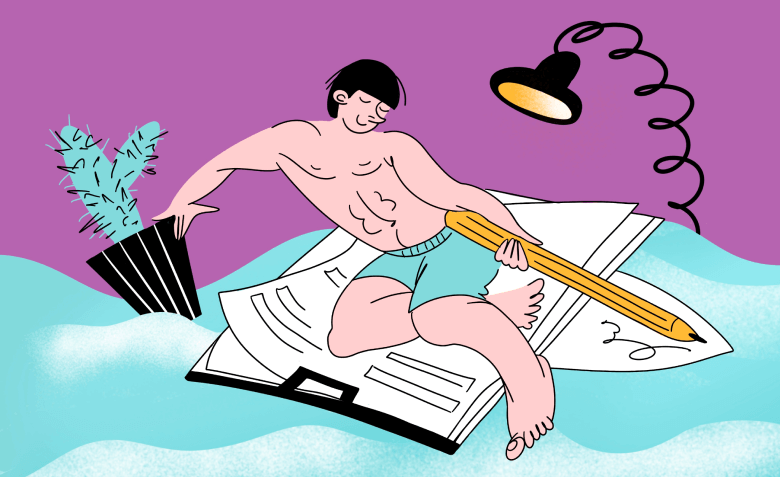


Искренние письма о работе и жизни, эксклюзивные кейсы и интервью с экспертами диджитала.
Проверяйте почту — письмо придет в течение 5 минут (обычно мгновенно)